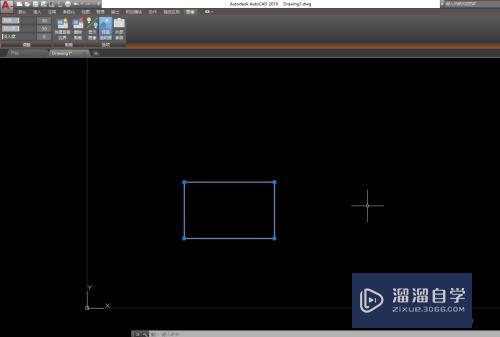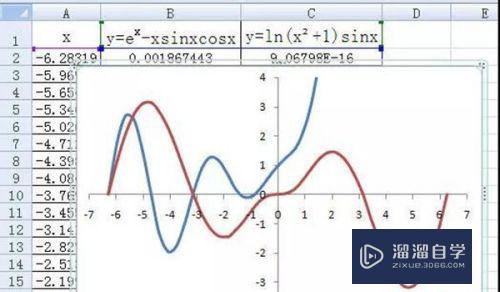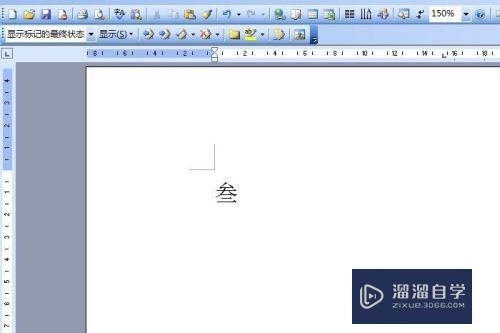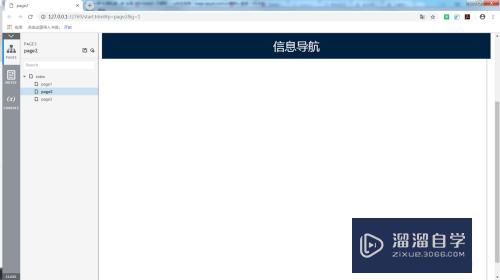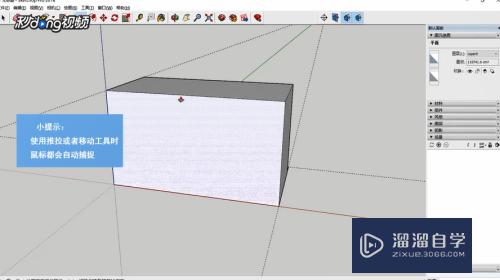SketchUp里怎么按尺寸画图优质
相信很多设计师也遇到过。在SketchUp里面建模时。各种尺寸大小都是固定好的了。那么SketchUp里怎么按尺寸画图?其实这难度并不大。下面大家跟着小渲的教程操作起来吧!
工具/软件
硬件型号:华为笔记本电脑MateBook 14s
系统版本:Windows7
所需软件:SketchUp 2018
方法/步骤
第1步
电脑打开sketch up。

第2步
打开sketch up后。点击选择一个直线工具。
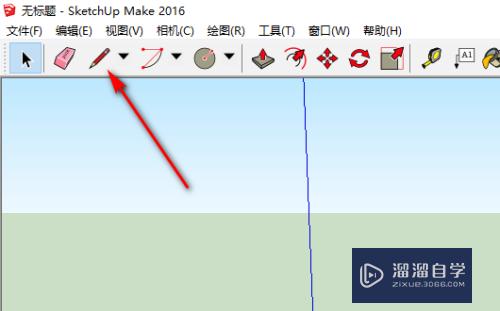
第3步
选择直线工具后。先指定第一点。然后指定一个方向。但是不要点第二点。
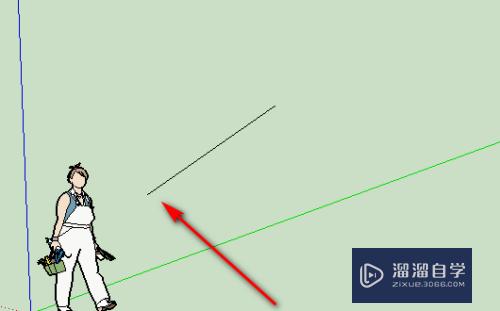
第4步
指定方向后。直接输入长度。长度会在右下角显示。
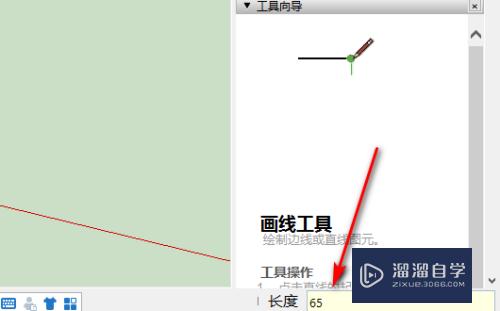
第5步
输入长度后。回车就可以画出输入长度的直线了。画好一根线后。继续指定方向再输入长度回车就可以了。

以上关于“SketchUp里怎么按尺寸画图”的内容小渲今天就介绍到这里。希望这篇文章能够帮助到小伙伴们解决问题。如果觉得教程不详细的话。可以在本站搜索相关的教程学习哦!
更多精选教程文章推荐
以上是由资深渲染大师 小渲 整理编辑的,如果觉得对你有帮助,可以收藏或分享给身边的人
本文标题:SketchUp里怎么按尺寸画图
本文地址:http://www.hszkedu.com/59459.html ,转载请注明来源:云渲染教程网
友情提示:本站内容均为网友发布,并不代表本站立场,如果本站的信息无意侵犯了您的版权,请联系我们及时处理,分享目的仅供大家学习与参考,不代表云渲染农场的立场!
本文地址:http://www.hszkedu.com/59459.html ,转载请注明来源:云渲染教程网
友情提示:本站内容均为网友发布,并不代表本站立场,如果本站的信息无意侵犯了您的版权,请联系我们及时处理,分享目的仅供大家学习与参考,不代表云渲染农场的立场!